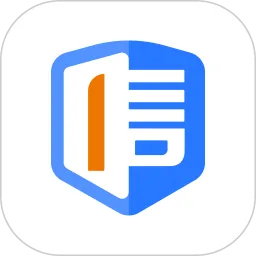在Linux系统中,文件管理是日常操作中不可或缺的一部分。在众多操作中,复制文件的命令尤为常见。本文将详细介绍在Linux中如何复制文件到当前目录的命令及其使用方法。

首先,Linux系统是一个多用户、多任务的操作系统,基于其可靠性和灵活性,广泛应用于服务器、个人电脑及嵌入式设备等多个领域。在Linux中,命令行界面(CLI)是与系统交互的主要方式之一,通过输入命令,用户可以高效地管理文件和目录。
复制文件的命令是“cp”,这是“copy”的缩写。要将一个文件复制到当前目录下,我们一般会使用以下格式的命令:

cp /path/to/source_file .
在以上命令中,“/path/to/source_file”是你想要复制的源文件的完整路径,而“.”代表当前目录。简单来说,命令的意思是将指定路径下的文件复制到你当前所在的目录。
例如,如果你当前目录是/home/user,并且你想要复制位于/home/user/documents/example.txt的文件到当前目录,你只需输入以下命令:
cp /home/user/documents/example.txt .
在执行以上命令后,你将在当前目录中看到一个名为“example.txt”的文件副本。需要注意的是,如果当前目录下已经存在一个同名文件,cp命令将会覆盖该文件,因此在执行复制操作时一定要小心。
除了基本的复制操作,cp命令还有许多其他常用的选项。例如,使用“-r”选项可以递归复制整个目录:
cp -r /path/to/source_directory .
这个命令会把源目录及其中的所有文件和子目录复制到当前目录。对于需要频繁管理文件和目录的用户来说,掌握cp命令的用法非常重要。
再举一个实际的例子,假设你有一个目录结构如下:
/home/user/ ├── documents/ │ ├── file1.txt │ ├── file2.txt └── downloads/ └── file3.txt如果你想将documents目录中的所有文件复制到downloads目录下,可以使用:
cp /home/user/documents/* /home/user/downloads/
在这个命令中,符号“*”表示匹配documents目录下的所有文件,为你提供了一个快速的方法来批量复制。
此外,cp命令还支持一些其他有用的选项,比如“-i”选项,可以强制程序在覆盖文件前进行确认:
cp -i /path/to/source_file .
执行该命令后,如果当前目录下已经存在同名文件,系统会提示你进行确认,输入“y”确认后再进行覆盖,这样可以避免意外的数据丢失。
在日常工作中,很多用户还会将cp命令与其他命令结合使用,例如通过管道符(|)与grep、find等命令结合使用,来实现更加复杂的文件管理操作。
总结来说,cp命令是Linux系统中一个非常基础却强大的工具。了解如何在当前目录中复制文件、使用不同选项,可以大大提高你在Linux环境下的工作效率。掌握这项技能,对于日常文件管理、备份和整理都有着显著的帮助。希望通过本文的介绍,能让你对Linux复制文件到当前目录的命令有更加全面的认识与应用。